⇣ Содержание

|
Опрос
|
реклама
Самое интересное в новостях
Комплект программ для внутренней безопасности бизнеса
3. Программа " Real Spy Monitor "Программа принципиально иного назначения, чем две вышеперечисленные, но, тем не менее, не случайно попавшая в этот комплект программ для безопасной работы. Программа позволяет тайно, но всесторонне отследить действия, производимые на компьютере и, кроме того, установить определенные правила работы для отдельно взятого компьютера и пользователя. Это имеет важное значение, когда необходимо собрать информацию о фактическом использовании компьютеров и деятельности пользователей. Real Spy Monitor - это мощный шпионский инструмент и, разумеется, как любой мощный инструмент может быть использован как в благих, так и в корыстных целях. Одной из благородных целей видится борьба за "чистоту" кадров организации. Интерфейс программы имеет следующий внешний вид. 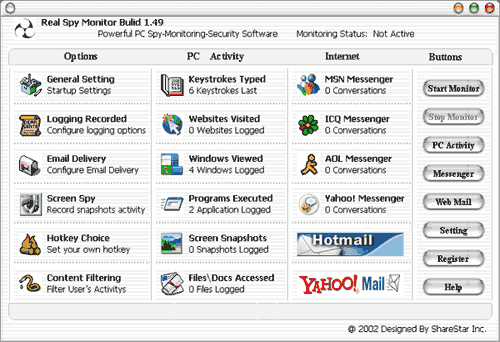 В столбце Опций (Options) находятся все основные настройки программы. К ним относятся Общие настройки (General Settings), Выбор записываемых событий (Logging recorded), Доставка по e-mail (Email Delivery), Экранный шпион (Screen Spy), Выбор горячей клавиши (Hotkey Choice) и Фильтрация информационного наполнения (Content Filtering). Общие настройки (General Settings) включают в себя выбор режима загрузки программы. Можно выбрать обязательную загрузку программы для всех пользователей компьютера (Load me on Windows Startup for all Users), либо только для того пользователя, в чьем сеансе была установлена программа (Load me on Windows Startup under current Username), либо отказаться от автоматической загрузки программы при запуске Windows, выбрав пункт меню "Do not load me on Windows Startup". Далее следуют две важные опции. Установив флажок напротив Load me in ACTIVE Monitoring Mode, вы позволите программе автоматически переходить в режим слежения сразу же после ее запуска. Отметив флажком "Run in Stealth-Mode" вы добьетесь абсолютно незаметной загрузки программы, что просто необходимо для достижения скрытности наблюдения. Нажатие на кнопку Set/Change Your Real Spy Monitor Password вызывает типичное меню смены пароля, в котором сначала вводится старый пароль, а затем новый в двух экземплярах. 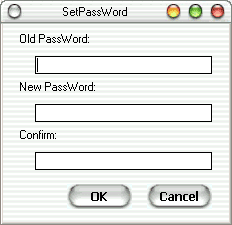 Выход из скрытого режима, а также включение/выключение наблюдения производится только при вводе пароля в стандартном для программы окне. 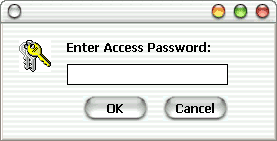 Выбор записываемых событий (Logging recorded) представляет собой перечень групп событий, отслеживание которых позволяет осуществлять программа. По умолчанию включено отслеживание всех событий, но, при желании, любой пункт отличается. В этом пункте меню предлагаются следующие категории событий: Запись всех нажатий на клавиши (Logging all Keystrokes typed), Запись названий всех открываемых окон (Logging all Windows used), Запись всех посещаемых Интернет-сайтов (Logging all WebSites visited), Запись названий всех выполненных программ (Logging all Programm executed), Запись всех открываемых файлов/документов (Logging all Files/Docs accessed), Запись активности в MSN/ICQ/AIM/Yahoo Messenger (Logging MSN/ICQ/AIM/Yahoo Messenger), Запись информации переданной через MSN/Hotmail, Yahoo! Mail (Logging MSN/Hotmail, Yahoo! Mail Content). Ниже указывается путь для хранения отчетов, а также объем дискового пространства, отведенного на хранение отчетов. Доставка по e-mail (Email Delivery) является очень полезной функцией и позволяет получать отчеты по e-mail. Это сводит к минимуму необходимость непосредственного доступа к компьютеру и обеспечивает удаленный контроль. Установив флажок напротив Send logs via Email, вам необходимо сразу же произвести почтовые настройки, указав адрес получателя, исходящий адрес и тему для сообщений с отчетами. Выбранное по умолчанию Use default SMTP Mail Host, содержит координаты китайского SMTP сервера. Убрав флажок, вы можете вписать в соответствующие поля известные вам координаты SMTP-сервера вашего Интернет-провайдера, причем многие отечественные интернет-провайдеры для отправки почты не требуют даже указания Login и Pass. Значок будильника расположен рядом с полем содержащим интервал времени в минутах, через который происходит отправка отчетов. Ниже терминология повторяет пункты из меню Выбор записываемых событий (Logging recorded), поэтому лишь уточним значение для последних двух опций: "Очистить все отчеты после отправки (Clear all the logs after sending)" и "Очистить отмеченные отчеты после отправки (Clear checked logs after sending)". Экранный шпион (Screen Spy). Флажок, установленный напротив Use ScreenSpy Logging разрешает программе сохранять изображения внешнего вида экрана (скриншоты) в каталоге, указанном в поле Directory to record snapshots. Ниже указывается качество картинки (Image quality), временной интервал для захвата изображений (Capture Screen Every) в минутах и максимально допустимое количество изображений, хранимых на диске (Maximum images to store on disk). Две статистические строчки напротив изображения корзины показывают количество уже сохраненных на диск изображений экрана (Current Snapshot quantity) и занимаемое ими место на диске в МБ (Current Snapshots sizes). Ниже ползунком устанавливается ограничение свободного места, отводимого под изображения и кнопка удаления всех сохраненных изображений (Clear Snapshots). Две последних строки окна позволяют выбрать полноэкраный (Take snapshots of fullscreen) или оконный (Take snapshots of Active windows) режим захвата изображения с экрана. В меню Выбор горячей клавиши (Hotkey Choice) присутствуют лишь две опции. В выпадающем списке вы можете выбрать наиболее подходящую для вас комбинацию клавиш для вывода программы из скрытого режима. Установив флажок напротив второй опции, вы заставите программу каждый раз выдавать вам вот такое сообщение с напоминанием Горячей клавиши перед переходом в скрытый режим работы. Аргументом против выставления этого флажка может служить лишь объективная потребность в полной скрытности работы программы. Отметив в таком появившемся сообщении флажком фразу Do not show me this message again, вы избавите себя впредь от его появления. 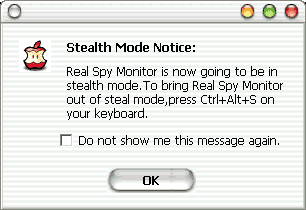 Фильтрация информационного наполнения (Content Filtering). Этот пункт меню предоставляет интересную возможность блокирования доступа пользователя к интернет сайтам с определенными ключевыми словами в описании или в адресе, а также непосредственно адреса. Также в нижнем меню, предусмотрена возможность создания списка программ, запрещенных к запуску на этом компьютере Столбцы PC Activity и Internet имеют исключительно информационное содержание и представляют собой всю базу отчетов. Каждый из пунктов этих столбцов представляет собой таблицу из нескольких полей, содержащих основную информацию о категории событий и детальное описание отслеженной информации. РезюмеКаждая из рассмотренных программ выполняет свойственные именно ей функции, объединив которые можно создать комплексную защиту информации в вашем компьютере и своих деловых интересов. Даже элементарные знания о таких программах позволяют не только успешно защищать собственную информацию, но и догадаться когда шпионят а вами…в общем знать надо обязательно, ведь программы безопасности - это обоюдоострый меч. Если Вы заметили ошибку — выделите ее мышью и нажмите CTRL+ENTER.
|